を押すとiPhoneでFacebookアプリケーションを開くと、すぐに閉じます。または、Facebokアプリのニュースセクションをスクロールしているときに、iPhoneの画面がちらつき、突然ホーム画面ですべてのアプリを見ていることに気付くかもしれません。この記事では、私はあなたに説明します FacebookアプリがiPhoneまたはiPadでクラッシュする理由 Y 問題の再発を防ぐ方法 。
他のアプリケーションと同様に、Facebookアプリケーションはエラーやグリッチの影響を受けやすくなっています。それでも、iPhoneのソフトウェアがクラッシュする可能性があり、iPhoneと同じくらい深刻な問題が発生する可能性があります。 熱くなりすぎる、 何 バッテリーの消耗が速すぎる 、そしてそれほど深刻ではありませんが、それでもこのような厄介な問題です。
の質問 なぜ FacebookアプリがiPhoneで正しく機能しないことは、修正方法ほど重要ではないため、この記事では解決策に焦点を当てます。はい あなたが欲しい 技術者の役割に身を置き、エラーログを確認するには、に移動します。 設定>プライバシー>分析と改善>分析データ リストでFacebookのエラーを探します。
iPhoneの画面は黒ですが、電話はオンになっています
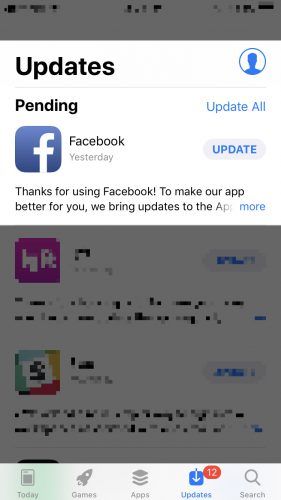
FacebookアプリケーションがiPhoneまたはiPadでクラッシュするのを防ぐ方法
根本的な問題はFacebookアプリと両方のデバイスで実行されるオペレーティングシステムであるiOSの間にあるため、ここで説明するすべてのソリューションはiPhoneとiPadの両方で機能します。この記事ではiPhoneを使用しますが、FacebookアプリがiPadでクラッシュした場合は、このガイドも役立ちます。
1.iPhoneソフトウェアを更新します
Facebookアプリがクラッシュする最も一般的な理由の1つは、iPhoneソフトウェアが古くなっていることです。ここではFacebookアプリケーションについて話しているのではなく、オペレーティングシステムについて話しているのです。
iPhoneソフトウェアが最新であることを確認するには、次のURLにアクセスしてください。 [設定]> [一般]> [ソフトウェアアップデート] 。アップデートが利用可能な場合は、それをインストールします。 IOSアップデートには常にバグ修正が含まれているため、いくつかの例外を除いて、ソフトウェアをアップデートすることをお勧めします。ソフトウェアがすでに最新の状態になっている場合は、次の手順に進みます。
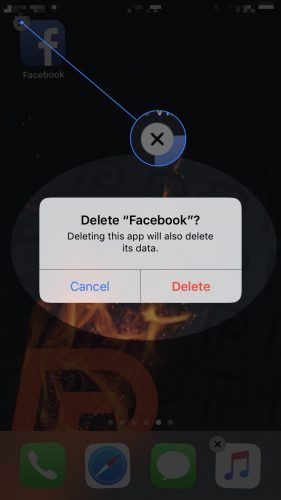
2.Facebookアプリケーションを更新します
次に行うことは、Facebookアプリが最新であることを確認することです。を開きます App Store 、 接する アップグレード 右下隅にあるをタップします すべて更新 右上隅にあります。
iPhoneとMacでメモを同期する方法
君は してもいいです アプリのリストをスクロールし、Facebookアプリを見つけて手動で更新しますが、すべてのアプリを一度に更新するのが最も簡単な方法です。
ボタンが表示されたら 開く Facebookアプリケーションの横にあるのは、すでに最新であることを意味します。ボタンが表示されたら 更新するには 、それをタップして、アップデートがダウンロードおよびインストールされるのを待ち、問題が解決したかどうかを確認します。
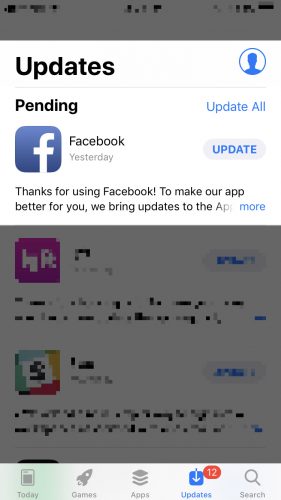
3.Facebookアプリケーションを削除して再インストールします
Facebookアプリがクラッシュし続ける場合は、古い「プラグを抜いてから差し込む」という哲学を実践する時が来ました。多くの場合、FacebookアプリをiPhoneから削除し、AppStoreから再度ダウンロードすることで修正できます。
FacebookアプリをiPhoneから削除するには、Facebookアプリが動き始めるまで押し続けます。次に、アプリアイコンの左上隅にある灰色のXをタップし、をタップします 取り除く 。
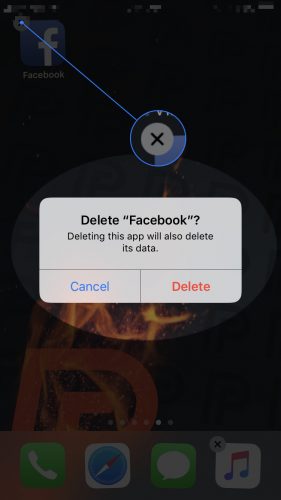
次に、を開きます App Store 、 接する 探す 画面下部の検索ボックスに「Facebook」と入力し、をタップします 入手します Facebookアプリケーションを再ダウンロードします。
4.iPhoneのすべての設定をリセットします
iPhoneのすべてのソフトウェアの問題を修正する特効薬はありませんが、最善の方法は すべての設定をリセット 。すべての設定をリセットすると、iPhoneの設定が工場出荷時のデフォルトに戻りますが、アプリや個人情報は削除されません。
新しいiPhoneでiMessageをアクティブ化する方法
iPhoneのすべての設定をリセットするには、に移動します。 [設定]> [一般]> [リセット]> [設定のリセット] 、パスワードを入力してタップします ホラ 。
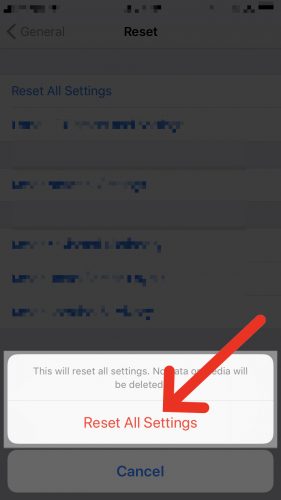
5.iPhoneを復元します
Facebookアプリケーションの場合 続ける iPhoneでクラッシュした場合は、iPhoneを復元することによってのみ修正できるソフトウェアの問題が発生している可能性があります。とは異なり 設定をリセット 、iPhoneの復元は消去します すべて あなたのiPhoneには何がありますか。プロセスは次のようなものです。
iPhoneが何にも反応しない
まず、iPhoneをiCloudまたはiTunesにバックアップします。私はiCloudを使うのが好きです、そしてあなたがiCloudにストレージスペースを持っていないなら、説明している私の記事をチェックしてください iCloudストレージに再度お金を払わずにiPhoneをバックアップする方法 。
iPhoneをバックアップした後、iPhoneをコンピュータに接続して復元する必要があります。 DFU復元と呼ばれるタイプの復元をお勧めします。これは、通常の復元よりも深く、より多くの問題を解決できます。これまでに行ったことがない場合は、説明している私の記事をチェックしてください iPhoneにDFUを復元する方法 。
復元が完了したら、iCloudまたはiTunesのバックアップを使用して、個人情報をiPhoneに戻します。アプリのダウンロードが完了すると、Facebookアプリの問題は解決されます。
Facebookアプリ:修正済み
Facebookアプリを修正し、iPhoneまたはiPadでクラッシュしなくなりました。 iPhoneソフトウェアとFacebookアプリを最新の状態に保つことが重要であり、問題はおそらく完全に修正されるでしょう。以下のコメントセクションでFacebookアプリを修正した経験について知りたいのですが、途中で問題が発生した場合は、サポートさせていただきます。
読んでくれてありがとう、そして恩返しを忘れないでください、
デビッドP。